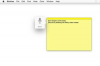コンピューター上のマルウェアを確認します。
コンピュータのパフォーマンスを確認してください。 マルウェアは大量のメモリ(RAM)を使用するため、マルウェアに感染するとコンピューターの速度が低下することがよくあります。 コンピュータのパフォーマンスを確認するには、[スタート]メニューに移動し、[ファイル名を指定して実行]アプリケーションを開きます。 次に、「msinfo32.exe」と入力して「OK」を押します。 次の画面には、使用可能な物理メモリを含む、コンピュータのすべての仕様が表示されます。 使用可能な物理メモリが非常に少ない場合は、コンピュータがマルウェアに感染している可能性があります。
コンピュータのプロセスにマルウェアがないか確認してください。 これを行うには、「Ctrl + Alt + Del」を押してタスクマネージャを開きます。 次に、[プロセス]タブに移動し、匿名プロセスを探します。 マルウェアプログラムは、多くの場合、ユーザーを欺くために仮名を使用します。 匿名のプロセスを見つけたら、[プロセスの終了]ボタンをクリックします。
レジストリでマルウェアに感染したファイルを探します。 これを行うには、「実行」アプリケーションを開き、「REGEDIT」と入力してから、「Enter」を押してレジストリエディタにアクセスします。 レジストリエディタを開いたら、「HKEY_LOCAL_MACHINE」ファイルをクリックしてから、「ソフトウェア」をクリックします。 次に、コンピュータ上のすべてのプログラムのすべてのレジストリ設定が表示されます。 次に、匿名プログラムを探し、レジストリ設定を削除します。
ウイルス対策プログラムを使用してマルウェアをチェックします。 システムスキャンを実行して、コンピューター上のウイルスをチェックします。 Microsoft Security Essentials、Malwarebytes、Comodo InternetSecurityなどのウイルス対策プログラムを使用してウイルスを駆除できます。 これらのプログラムをダウンロードするためのリンクは、リソースにあります。